Jak usunąć symbole akapitów w Outlooku?
Co wiedzieć
- otwarty Perspektywy w Twoim komputerze. Wybierz nowy e-mail. Wpisz tekst zastępczy w treści wiadomości e-mail.
- W górnym menu wybierz Formatuj tekst. W sekcji Akapit wybierz symbol akapitu aby wyłączyć wszystkie znaczniki formatowania.
- Odwróć proces, aby ponownie włączyć formatowanie lub wyłączyć i włączyć formatowanie za pomocą klawisz kontrolny+Zmiana+*.
W tym artykule wyjaśniono, jak usunąć symbole akapitów w programie Outlook. Te informacje dotyczą programów Outlook 2019, Outlook 2016, Outlook 2013, Outlook 2010 i Outlook dla Microsoft 365.
Jak usunąć symbol akapitu w Outlooku?
Znaczniki formatowania, takie jak symbol akapitu, mogą być przydatne podczas sprawdzania układu wiadomości e-mail pod kątem błędów lub błędy projektowe, ale mogą być też irytujące, gdy wszystko, co chcesz zrobić, to napisać i wysłać wiadomość e-mail w programie Outlook to.
Ukrycie znaczników formatowania nie cofa samego formatowania, ale czyni je niewidocznymi, dzięki czemu możesz skupić się na tekście bez rozpraszania się różnymi symbolami.
Otwórz Outlooka na swoim komputerze.
-
Wybierz nowy e-mail w lewym górnym rogu ekranu, aby rozpocząć tworzenie wiadomości.
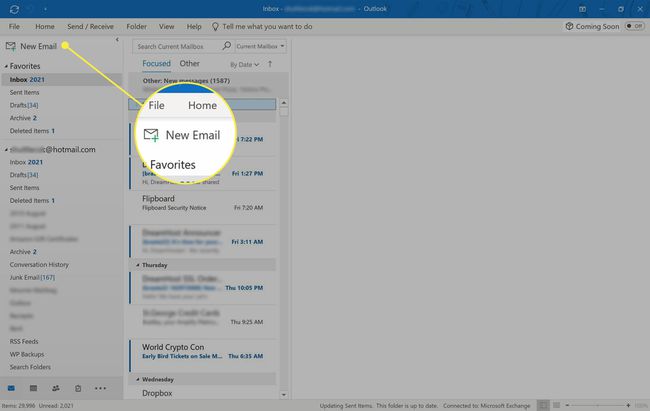
-
Wpisz tekst zastępczy w treści nowej wiadomości e-mail.

-
Wybierz Formatuj tekst z górnego menu.
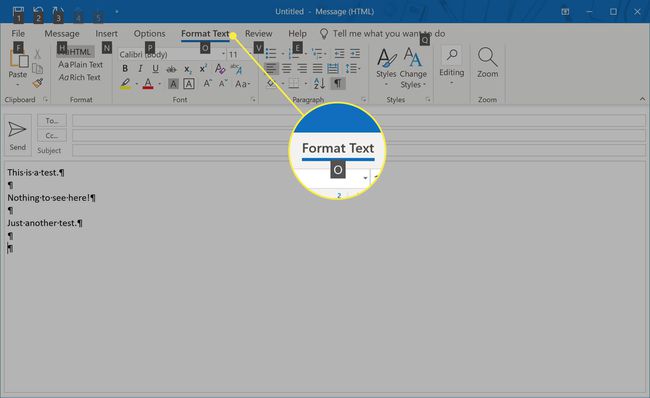
-
W sekcji Akapit wybierz symbol akapitu, który wygląda jak odwrócony P.
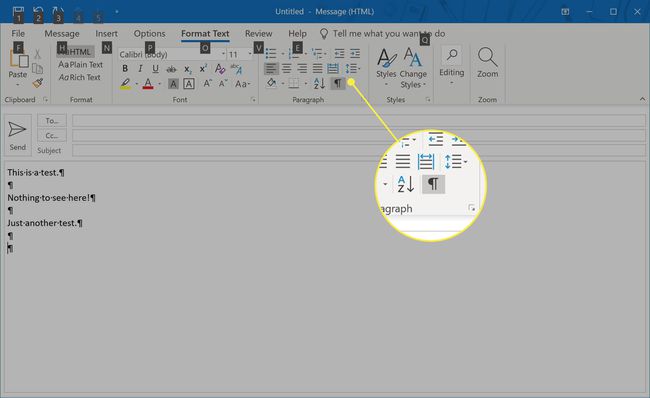
-
Wszystkie znaczniki formatowania, w tym symbol akapitu, będą teraz niewidoczne. Jeśli kiedykolwiek zechcesz włączyć znaczniki formatowania, powtórz te kroki i ponownie wybierz symbol akapitu.
Znaczniki formatowania są używane wyłącznie w celach informacyjnych. Będą widoczne tylko dla odbiorców wiadomości e-mail programu Outlook, jeśli mają włączoną opcję we własnej wersji programu Outlook. Nie musisz ich ukrywać przed wysłaniem e-maila.
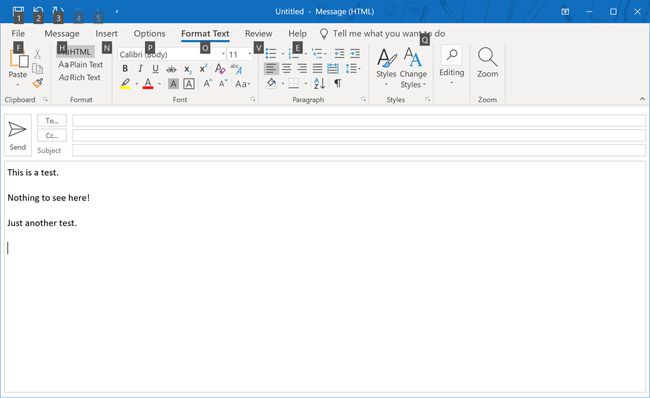
Wyłączenie symbolu akapitu spowoduje jego ukrycie we wszystkich przyszłych wiadomościach e-mail. Kolejne aktywowanie go ponownie sprawi, że będzie widoczny we wszystkich wiadomościach e-mail, które skomponujesz później w Outlooku.
Usuń znaki akapitu w Outlooku za pomocą skrótu klawiaturowego
Jeśli wolisz używać skrótów klawiaturowych do wykonywania zadań w systemie Windows 10 lub po prostu chcesz wyłączyć znaczniki formatowania w Outlooku w locie bez nawigowania po menu możesz również usunąć lub dodać znacznik akapitu i inne symbole formatowania, używając pilny klawisz kontrolny+Zmiana+* w tym samym czasie.
Gwiazdka musi być tą w rzędzie cyfr na klawiaturze. Na większości klawiatur anglojęzycznych gwiazdka będzie przy klawiszu 8. Jeśli nie, naciśnij klawisz numeryczny, na którym jest włączony.
Czy w aplikacjach Poczta systemu Windows 10 i Outlook Mobile występują symbole akapitów?
Podczas Aplikacja Poczta systemu Windows 10 jest tworzony przez Microsoft i może łączyć się z Konta Outlook do czytania i pisania wiadomości e-mail nie jest to technicznie aplikacja Outlook. Z tego powodu w aplikacji Poczta w systemie Windows 10 brakuje kilku zaawansowanych funkcji, w tym możliwości przeglądania znaczników formatowania.
Oficjalne aplikacje pakietu Office dla iOS oraz Android, jak sugerują ich nazwy, są aplikacjami Outlooka, ale nie mają też opcji pokazywania znaczników formatowania.
